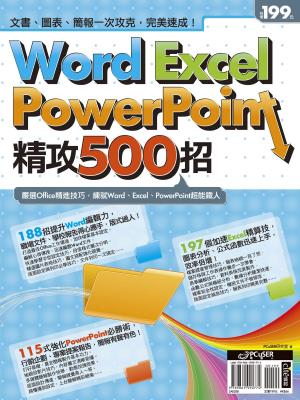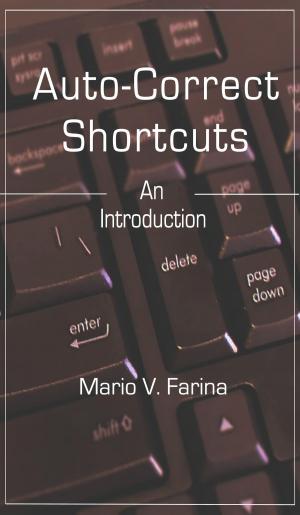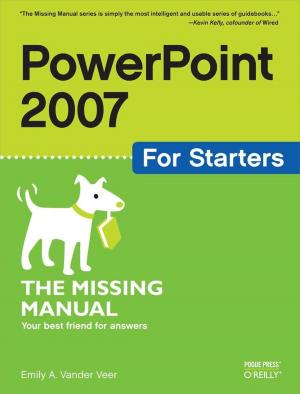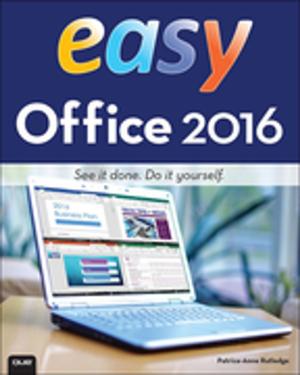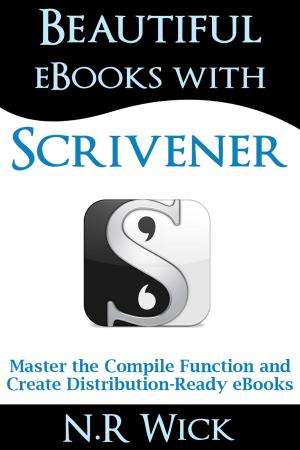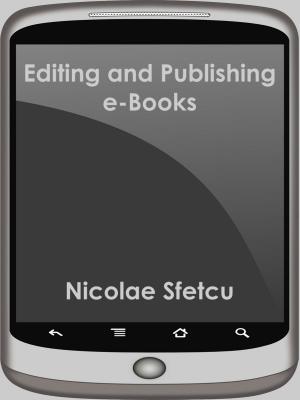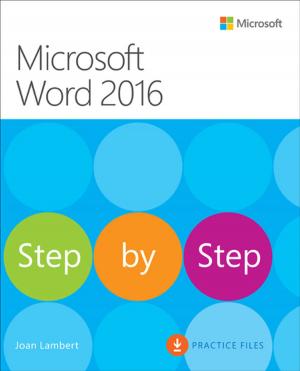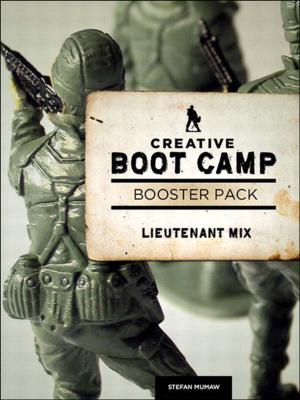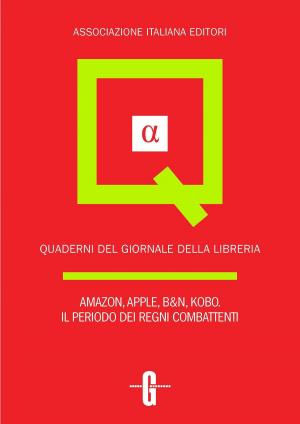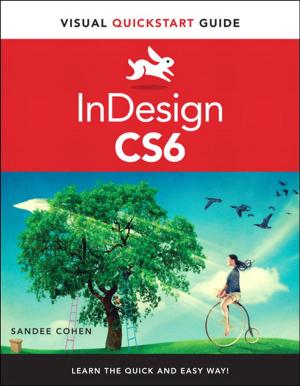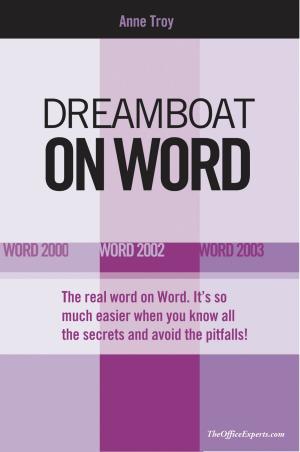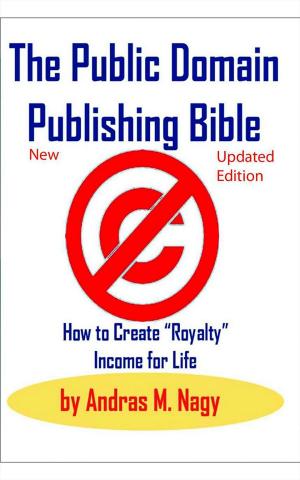Word 2013 100% concret
Nonfiction, Computers, Application Software, Word Processing, Multimedia, Desktop Publishing| Author: | Alain Nauleau | ISBN: | 9791092270051 |
| Publisher: | Clicimage | Publication: | August 6, 2014 |
| Imprint: | Language: | French |
| Author: | Alain Nauleau |
| ISBN: | 9791092270051 |
| Publisher: | Clicimage |
| Publication: | August 6, 2014 |
| Imprint: | |
| Language: | French |
Cette formation 100% concrète consacrée à Microsoft Word 2013 regroupe des réponses concrètes couvrant les niveaux "débutant" et "expert".
Véritable support de cours élaboré par des formateurs reconnus, vous irez directement à la fiche que vous souhaitez consulter et suivrez pas à pas les indications données et illustrées.
Thèmes abordés :
Présentation de la nouvelle page d'accueil de Word 2013.
Comment s’y retrouver ?
Présentation du Ruban de Word 2013.
Quelques règles indispensables.
Comment mettre en place le format du document ?
Comment sélectionner du texte ?
Comment mettre en forme les caractères ?
Comment insérer un symbole ou un caractère spécial dans un document ?
Comment insérer une lettrine ?
Comment mettre en forme les paragraphes ?
Comment faire un saut de ligne à l'intérieur d'un paragraphe ?
Comment rechercher/remplacer du texte ?
Comment rechercher un synonyme ou un antonyme ?
Comment faire un retrait gauche ?
Comment faire un retrait de première ligne ?
Comment faire un retrait gauche sauf pour la première ligne d'un paragraphe ?
Comment faire un retrait droit ?
Comment paramétrer précisément les retraits ?
Comment encadrer un paragraphe ?
Comment faire des listes à puces ou numérotées ?
Comment placer un texte en Indice ou en Exposant ?
Comment reproduire la mise en forme d'un texte sur un autre ?
Comment insérer du texte automatiquement ?
Comment appréhender les tabulations ?
Comment ajouter des taquets de tabulations ?
Comment créer des points de suite ?
Comment déplacer ou supprimer un taquet de tabulation ?
Comment mettre du texte en colonnes ?
Comment modifier un texte en colonnes ?
Comment insérer des numéros de page ?
Comment insérer un en-tête ou un pied de page ?
Comment insérer un saut de page ou de section ?
Comment créer une page de garde ?
Comment créer un tableau ?
Comment sélectionner dans un tableau ?
Comment modifier la largeur des colonnes d’un tableau ?
Comment modifier la hauteur des lignes d’un tableau ?
Comment ajouter/supprimer une cellule, une ligne, une colonne à un tableau ?
Comment déplacer ou copier un tableau ?
Comment fusionner ou fractionner des cellules ?
Comment modifier la mise en forme d’un tableau ?
Comment calculer dans un tableau ?
Comment convertir un texte en tableau et vice-versa ?
Comment importer un tableau Excel existant dans Word ?
Comment créer une liaison avec une feuille de calcul Excel ?
Comment insérer une image dans un document Word ?
Comment supprimer l'arrière-plan d'une image ?
Comment appliquer des effets spéciaux à une image ?
Comment ajouter une légende à une image ?
Comment insérer une forme dans un document Word ?
Comment insérer un graphique Smartart dans un document Word ?
Comment « habiller » un objet graphique ?
Comment insérer un titre Word Art ?
Comment insérer une capture d'écran dans votre document ?
Comment insérer un graphique de gestion ?
Comment insérer un organigramme ?
Comment mettre en forme un organigramme ?
Comment imprimer une enveloppe ?
Comment imprimer une/des étiquette(s) ?
Comment effectuer un publipostage ?
Comment envoyer un document Word par e-mail ?
Comment utiliser les styles ?
Comment gérer les styles de Word 2013 ?
Comment modifier un style ?
Comment gérer les thèmes de Word 2013 ?
Comment créer une table des matières ?
Comment modifier les styles de la table des matières ?
Comment insérer un texte spécifique dans la table des matières ?
Comment insérer un index automatique ?
Comment insérer une table des illustrations ?
Comment insérer des liens hypertextes ?
Comment insérer une note de bas de page ?
Comment insérer des signets ?
Comment insérer des renvois ?
Comment créer un formulaire avec remplissage automatique ?
Comment protéger un formulaire ?
Comment visualiser en même temps deux parties distinctes d'un document ?
Comment naviguer facilement dans un long document ?
Comment modifier rapidement la structure d'un long document ?
Comment convertir un document Word 2003/2007/2010 au format Word 2013 ?
Comment enregistrer un document Word 2013 en format PDF ?
Comment assurer le suivi d’un document ?
Comment transformer un fichier PDF en fichier Word 2013 ?
Comment partager un document Word avec une personne n'ayant pas Word ?
Comment protéger un document par un mot de passe ?
Les principales touches de raccourcis utiles.
Quelques règles de typographie.
Cette formation 100% concrète consacrée à Microsoft Word 2013 regroupe des réponses concrètes couvrant les niveaux "débutant" et "expert".
Véritable support de cours élaboré par des formateurs reconnus, vous irez directement à la fiche que vous souhaitez consulter et suivrez pas à pas les indications données et illustrées.
Thèmes abordés :
Présentation de la nouvelle page d'accueil de Word 2013.
Comment s’y retrouver ?
Présentation du Ruban de Word 2013.
Quelques règles indispensables.
Comment mettre en place le format du document ?
Comment sélectionner du texte ?
Comment mettre en forme les caractères ?
Comment insérer un symbole ou un caractère spécial dans un document ?
Comment insérer une lettrine ?
Comment mettre en forme les paragraphes ?
Comment faire un saut de ligne à l'intérieur d'un paragraphe ?
Comment rechercher/remplacer du texte ?
Comment rechercher un synonyme ou un antonyme ?
Comment faire un retrait gauche ?
Comment faire un retrait de première ligne ?
Comment faire un retrait gauche sauf pour la première ligne d'un paragraphe ?
Comment faire un retrait droit ?
Comment paramétrer précisément les retraits ?
Comment encadrer un paragraphe ?
Comment faire des listes à puces ou numérotées ?
Comment placer un texte en Indice ou en Exposant ?
Comment reproduire la mise en forme d'un texte sur un autre ?
Comment insérer du texte automatiquement ?
Comment appréhender les tabulations ?
Comment ajouter des taquets de tabulations ?
Comment créer des points de suite ?
Comment déplacer ou supprimer un taquet de tabulation ?
Comment mettre du texte en colonnes ?
Comment modifier un texte en colonnes ?
Comment insérer des numéros de page ?
Comment insérer un en-tête ou un pied de page ?
Comment insérer un saut de page ou de section ?
Comment créer une page de garde ?
Comment créer un tableau ?
Comment sélectionner dans un tableau ?
Comment modifier la largeur des colonnes d’un tableau ?
Comment modifier la hauteur des lignes d’un tableau ?
Comment ajouter/supprimer une cellule, une ligne, une colonne à un tableau ?
Comment déplacer ou copier un tableau ?
Comment fusionner ou fractionner des cellules ?
Comment modifier la mise en forme d’un tableau ?
Comment calculer dans un tableau ?
Comment convertir un texte en tableau et vice-versa ?
Comment importer un tableau Excel existant dans Word ?
Comment créer une liaison avec une feuille de calcul Excel ?
Comment insérer une image dans un document Word ?
Comment supprimer l'arrière-plan d'une image ?
Comment appliquer des effets spéciaux à une image ?
Comment ajouter une légende à une image ?
Comment insérer une forme dans un document Word ?
Comment insérer un graphique Smartart dans un document Word ?
Comment « habiller » un objet graphique ?
Comment insérer un titre Word Art ?
Comment insérer une capture d'écran dans votre document ?
Comment insérer un graphique de gestion ?
Comment insérer un organigramme ?
Comment mettre en forme un organigramme ?
Comment imprimer une enveloppe ?
Comment imprimer une/des étiquette(s) ?
Comment effectuer un publipostage ?
Comment envoyer un document Word par e-mail ?
Comment utiliser les styles ?
Comment gérer les styles de Word 2013 ?
Comment modifier un style ?
Comment gérer les thèmes de Word 2013 ?
Comment créer une table des matières ?
Comment modifier les styles de la table des matières ?
Comment insérer un texte spécifique dans la table des matières ?
Comment insérer un index automatique ?
Comment insérer une table des illustrations ?
Comment insérer des liens hypertextes ?
Comment insérer une note de bas de page ?
Comment insérer des signets ?
Comment insérer des renvois ?
Comment créer un formulaire avec remplissage automatique ?
Comment protéger un formulaire ?
Comment visualiser en même temps deux parties distinctes d'un document ?
Comment naviguer facilement dans un long document ?
Comment modifier rapidement la structure d'un long document ?
Comment convertir un document Word 2003/2007/2010 au format Word 2013 ?
Comment enregistrer un document Word 2013 en format PDF ?
Comment assurer le suivi d’un document ?
Comment transformer un fichier PDF en fichier Word 2013 ?
Comment partager un document Word avec une personne n'ayant pas Word ?
Comment protéger un document par un mot de passe ?
Les principales touches de raccourcis utiles.
Quelques règles de typographie.